Het is gemakkelijk om belangrijke contacten op een Samsung-smartphone , maar gelukkig zijn er verschillende methoden om ze te herstellen. Hier is een gedetailleerde gids met alle methoden om u te helpen uw verloren contacten op een Samsung-smartphone te herstellen:
Hier zijn enkele snelle video-oplossingen als je geen tijd hebt om het artikel te lezen!
Gebruik software voor gegevensherstel

Gebruik software voor gegevensherstel om uw apparaat te scannen en contactbestanden te herstellen , inclusief verwijderde bestanden. Er zijn verschillende opties online beschikbaar, zoals iToolab RecoverGo , Dr.Fone of Tenorshare UltData die verloren contacten van uw apparaat kunnen herstellen. Hier volgen de stappen die u moet volgen om deze methode te gebruiken:
- Download en installeer de software voor gegevensherstel op uw computer.
- Verbind uw Samsung-smartphone met uw computer met een USB-kabel.
- Volg de instructies om uw apparaat te scannen en verwijderde contacten te herstellen .
- Maak een back-up van de herstelde contacten op uw computer.
Gebruik een computer om contacten te herstellen
Verbind uw Samsung-smartphone met een computer met een USB-kabel. Ga naar het interne geheugen van uw apparaat en zoek de mappen voor contactopslag. Mogelijk vindt u verwijderde contacten in deze mappen. Om deze methode te gebruiken:
- Verbind uw Samsung-smartphone met een computer met een USB-kabel.
- Krijg toegang tot het interne geheugen van uw apparaat met behulp van de bestandsverkenner van uw computer.
- Zoek de contactopslagmappen op
- Kopieer en plak verwijderde contacten naar uw computer om ze op te slaan.
Als u de smartphone niet op uw pc kunt aansluiten, nodigen wij u uit om de Samsung-handleiding te lezen: Hoe sluit ik mijn smartphone of tablet aan op mijn pc
Dit artikel is misschien interessant voor u: Hoe sluit u uw telefoon aan op uw Samsung TV?
Toepassingen voor gegevensherstel

Er zijn ook apps voor gegevensherstel die specifiek zijn bedoeld voor contacten, beschikbaar in de Google Play Store of App Store. Deze apps kunnen uw apparaat scannen en verwijderde contacten herstellen.
Hier zijn enkele populaire apps voor gegevensherstel voor Samsung-smartphones:
- EaseUS MobiSaver voor Android
- FoneLab Android-gegevensherstel
- Dr. Fone – Android-gegevensherstel
- DiskDigger-fotoherstel
- GT-herstel voor Android
Maak gebruik van professionele gegevenshersteldiensten
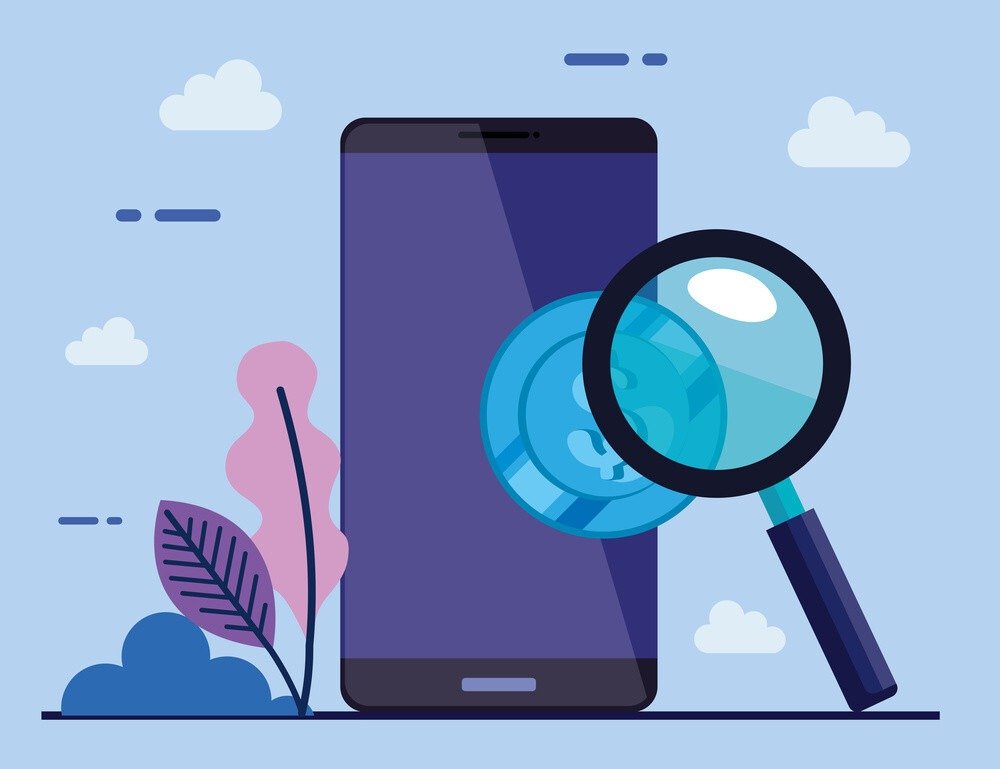
Als de bovenstaande methoden niet werken of als u geavanceerder gegevensherstel nodig heeft, kunt u overwegen professionele gegevenshersteldiensten . Deze services kunnen gegevens herstellen, zelfs als de gebruikelijke methoden niet werken. Deze diensten kunnen echter duur zijn, dus het is belangrijk om de voor- en nadelen af te wegen voordat u een beslissing neemt.
Ten slotte, om te voorkomen dat u in de toekomst uw contacten kwijtraakt, vergeet niet een back-to-school mobiel abonnement te vinden dat opties voor het back-uppen en synchroniseren van contacten omvat. Laten we nu enkele methoden bekijken om uw contacten op uw Samsung-smartphone op te slaan
Back-up van cloudopslag

Gebruik een cloudback-upservice , zoals Google Contacts of Samsung Cloud , om uw contacten automatisch op te slaan. Als u deze optie heeft ingeschakeld, zou u uw contacten via deze services moeten kunnen herstellen. Om deze methode te gebruiken:
- Zorg ervoor dat u een Google- of Samsung-account heeft.
- Open de Google Contacten- of Samsung Cloud-app op uw Samsung-smartphone.
- Log in op uw account.
- Zorg ervoor dat automatisch opslaan is ingeschakeld in de app-instellingen.
- Controleer of er een back-up van uw contacten is gemaakt door uw account te openen op een computer of ander apparaat.
Een back-up maken van contacten via Gmail

Als u een Gmail -account gebruikt om uw contacten te beheren , kunt u deze optie gebruiken om uw contacten op te slaan. U kunt uw contacten synchroniseren met uw Gmail -account door naar uw apparaatinstellingen te gaan, in het gedeelte "Accounts en synchronisatie". Eenmaal gesynchroniseerd, hebt u toegang tot uw contacten vanaf elk apparaat dat is aangesloten op uw Gmail -account.
Een back-up maken van contacten via vCard
U kunt ook uw contacten opslaan met behulp van een VCard (.vcf) -bestand dat alle informatie op uw contacten bevat. U kunt uw contacten exporteren als een VCard -bestand door naar uw apparaatinstellingen te gaan, in het gedeelte "Contacten" en de optie "Exporteren" of "opslaan" selecteren. U kunt dit bestand vervolgens overbrengen naar een computer- of cloudopslagservice om het op een veilige plek te houden. U kunt dit bestand ook gebruiken om uw contacten op een ander apparaat te importeren .
Gebruik een eerdere back-up

Als u al een back-up van uw Samsung-smartphone op een computer of een cloudback-upservice hebt gemaakt, kunt u deze back-up uiteraard herstellen om verwijderde contacten te herstellen. U hoeft alleen maar de instructies te volgen om de back-up op uw apparaat te herstellen en de contacten worden hersteld. Zorg ervoor dat u de back-upinstellingen controleert om er zeker van te zijn dat er een back-up van uw contacten is gemaakt.
Conclusie
Het is belangrijk op te merken dat om te voorkomen dat u uw contacten in de toekomst kwijtraakt, het belangrijk is om regelmatig een back-up van uw contacten te maken , uw contacten te synchroniseren met een cloudopslagdienst of een Gmail-account, en uw back-upinstellingen regelmatig te controleren. Door deze preventiestappen te gebruiken, kunt u uw contacten snel en gemakkelijk herstellen in geval van onbedoeld verlies of verwijdering.




